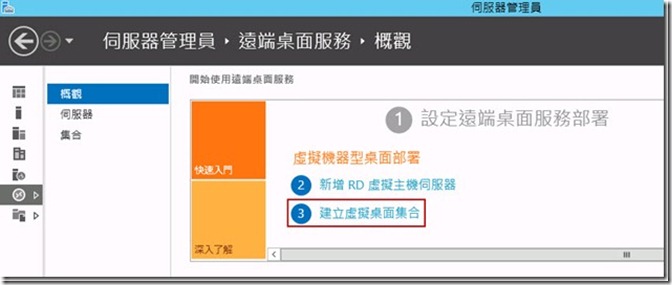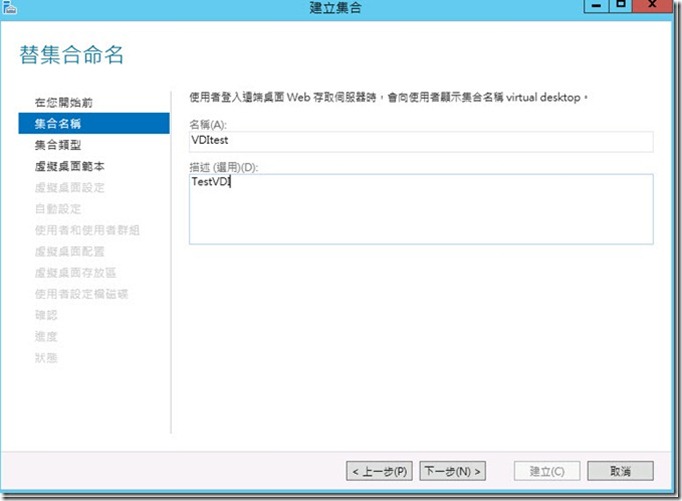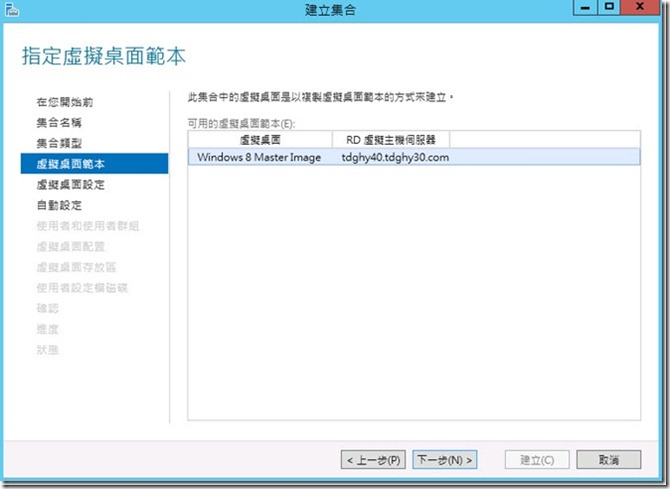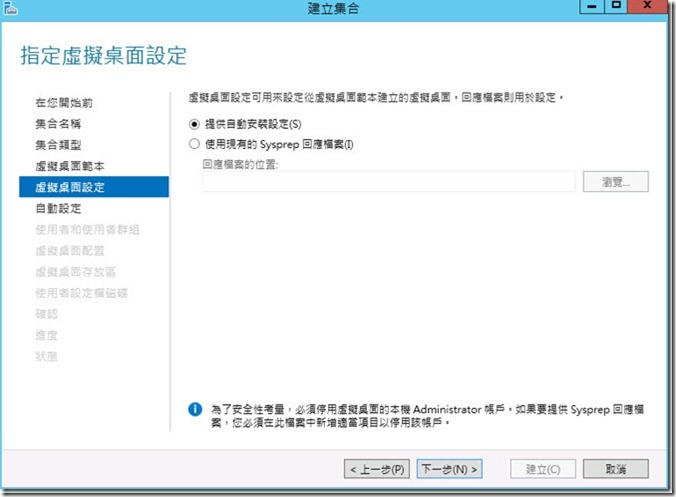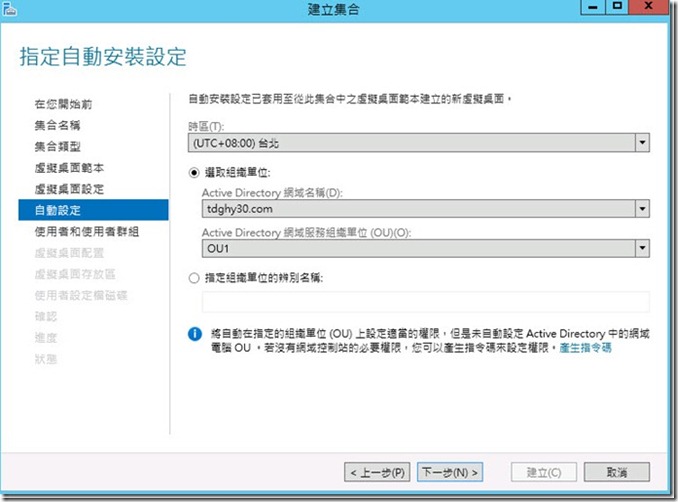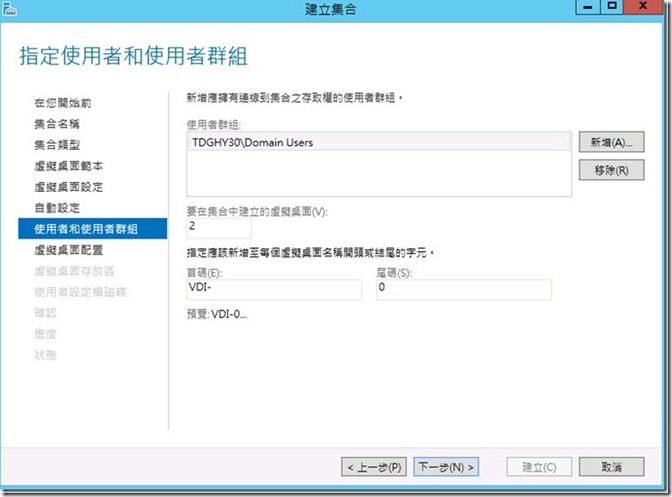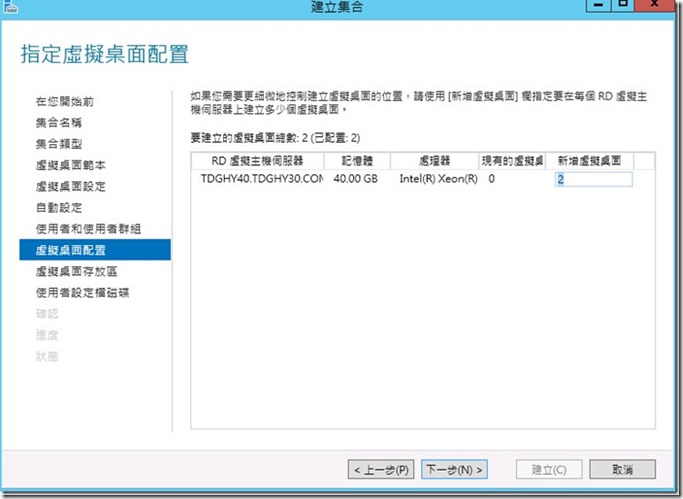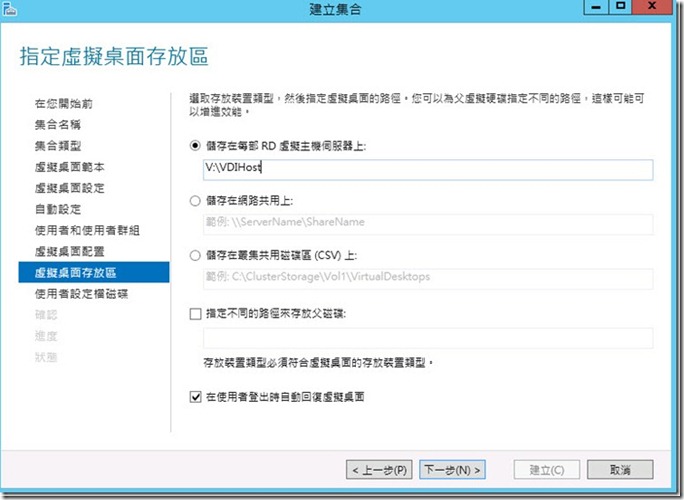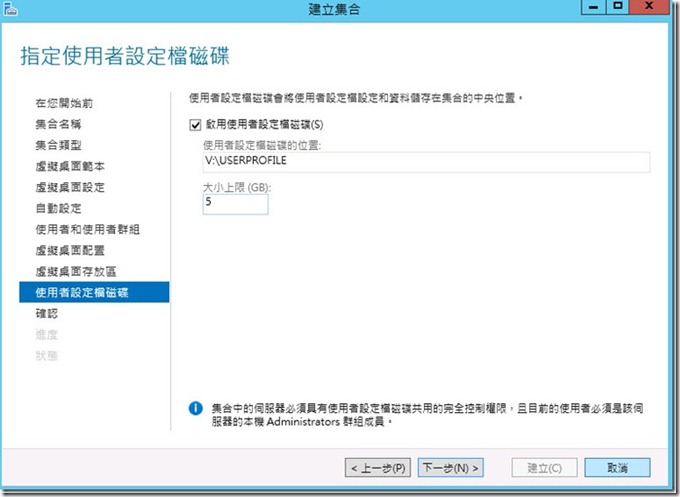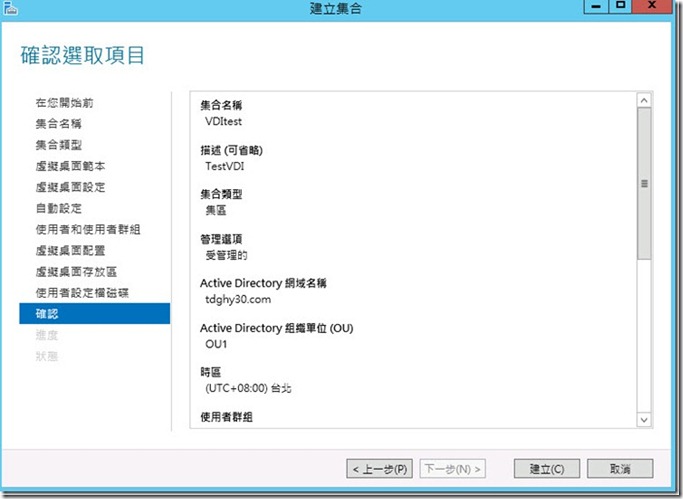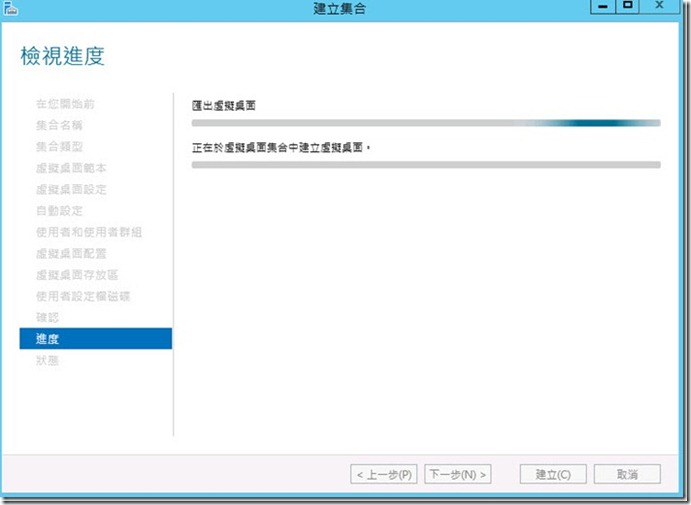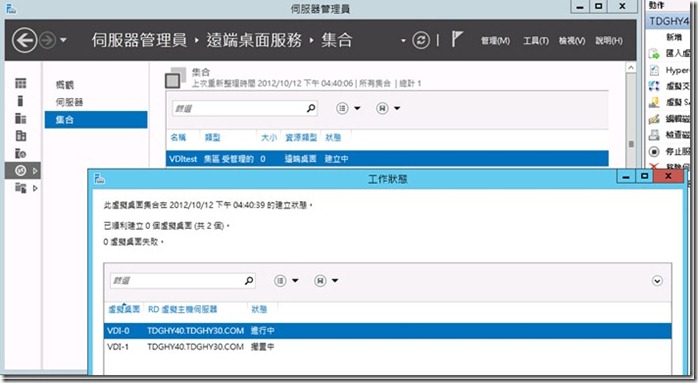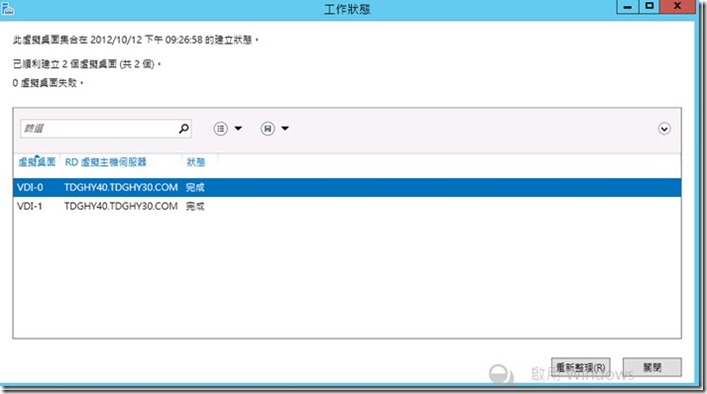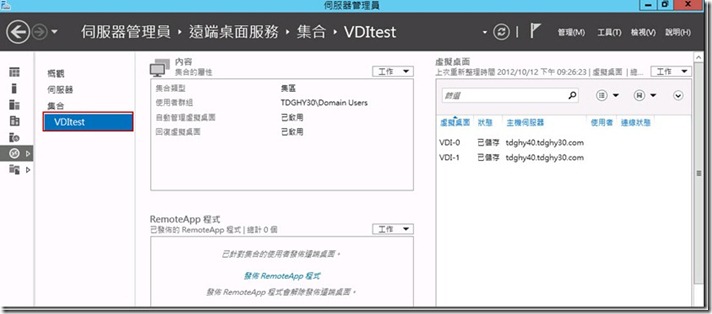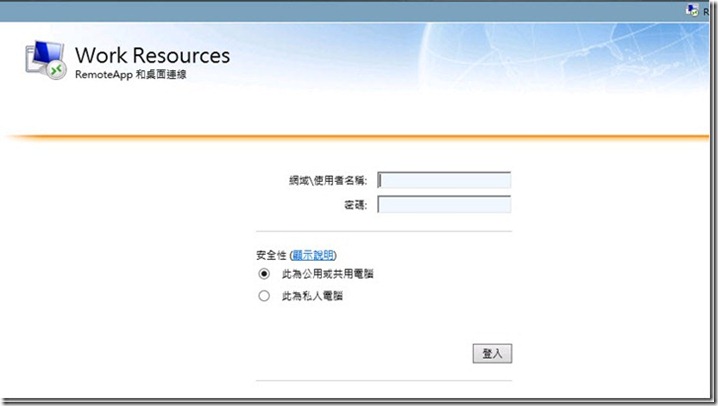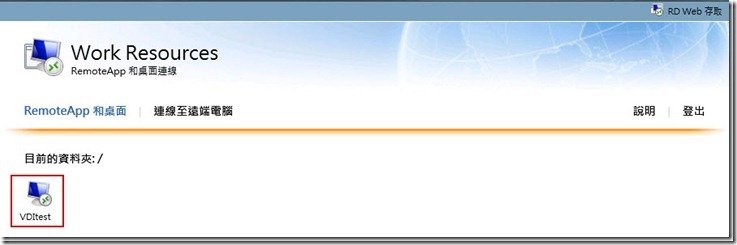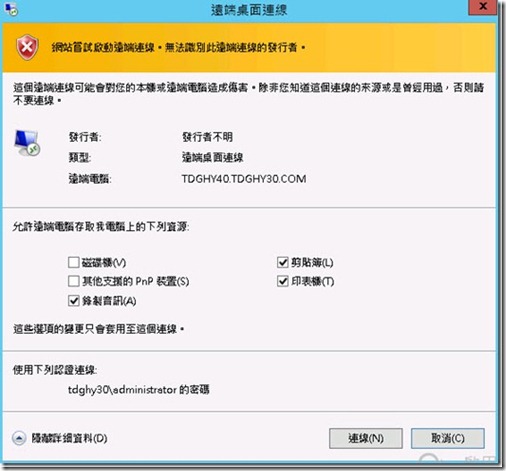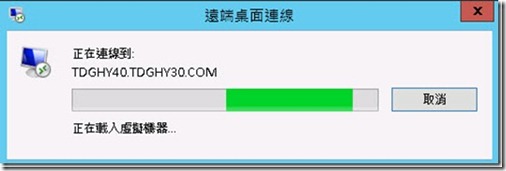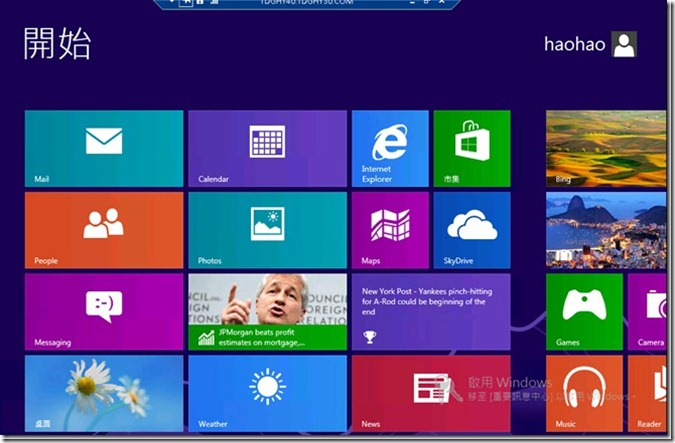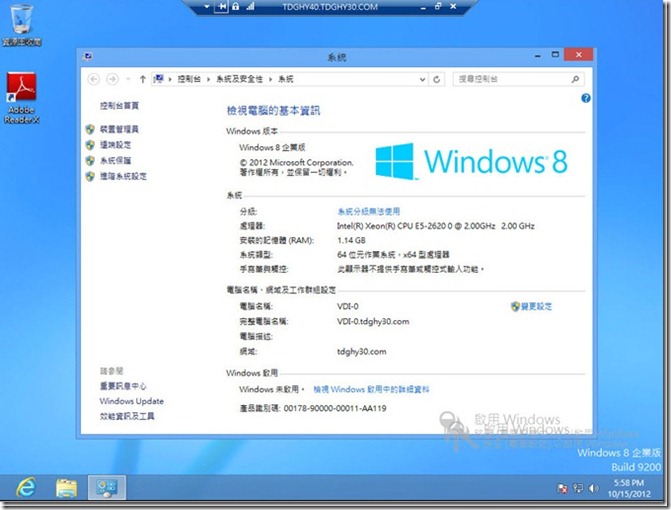Windows Server 2012 配置 Remote Desktop Service VDI(3)
於Windows Server 2012配置Remote Desktop Service VDI(1)(2)已完成VDI必要角色服務安裝及完成建置虛擬機器範本,接下來將進行建立虛擬桌面集合。
1.點選建立虛擬桌面集合。
2.替集合命名。
3.指定集合類型。
- 集區虛擬桌面集合:每個使用者的虛擬機都是虛擬出來的。
- 個人虛擬桌面集合:每個使用者有專用的虛擬機。
4.指定虛擬桌面範本。
5.指定虛擬桌面設定。
6.指定自動安裝設定。
7.指定使用者群組及每個虛擬桌面名稱。
8.指定虛擬桌面配置。
9.指定虛擬桌面存放區。
10.指定使用者設定檔磁碟。
11.按下建立,就開始建立虛擬機器了。
12.工作狀態直到建立完成。
13.已完成建立虛擬桌面集合。
14.進行測試,登入網站http://computername/rdweb,利用Domain\user name的方式登入。
15.登入後發現到虛擬桌面集合名稱(VDItest)。
16.彈出遠端桌面連線,按下連線。
17.已完成初步的VDI佈置,此次被分配登入VDI-0虛擬主機。